初心者でも簡単!ワードプレスブログの始め方|申し込みと同時スタート編
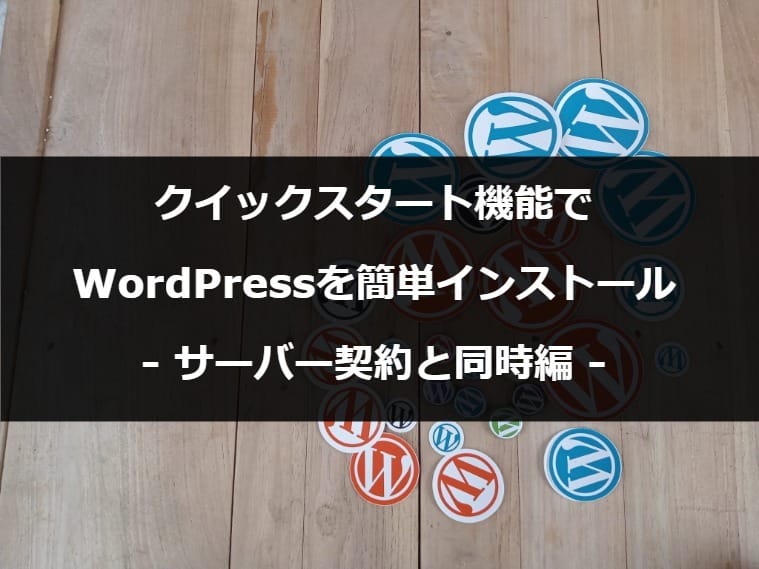
WordPressでWEBサイトを開設する方法はいくつかあります。
この記事ではレンタルサーバー申し込みと同時にWordPressの設定ができるクイックスタートのやり方をご紹介します。
▼ このWordPressスタート方法が適している方
- レンタルサーバーはこれから申し込む
- 新規でWordPressサイトを作りたい方
すでにmixhostご契約済みの方やには、コントロールパネル(cPanel)からのクイックインストールがおすすめです。
目次
Mixhostでレンタルサーバー契約と同時にWordPressクイックスタートを利用する手順
mixhostではレンタルサーバー申し込み画面で「WordPressクイックスタート」を選択することで、WordPressのインストールまで一気に完了できます。
ステップ 1: Mixhost申し込み画面にアクセス
mixhostレンタルサーバー申し込み画面を開き、契約するプランや期間・ドメインを選びます。
どんなドメインを選べばいいのかわからないという方にはこちらの記事もおすすめです。
ステップ 2: WordPressクイックスタートの選択
申し込み画面真ん中あたりの「WordPressクイックスタート」欄を「利用しない」から「利用する」へ変更します。
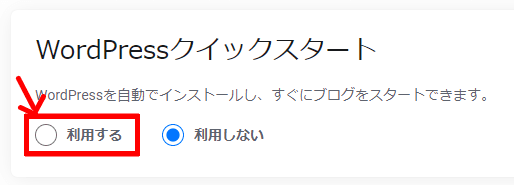
ステップ 3: WordPressの設定を入力
WordPressのインストールに必要な情報を入力します。
タイトルやパスワードはあとで簡単に変更ができるので、難しく考えずに"とりあえず"でも構いません。
ユーザー名はあとからの変更が難しいので入力間違いに気を付けてください。
ユーザー名やパスワードには半角英数字と一部記号を使用できます。サイトのタイトルは日本語もOKです。
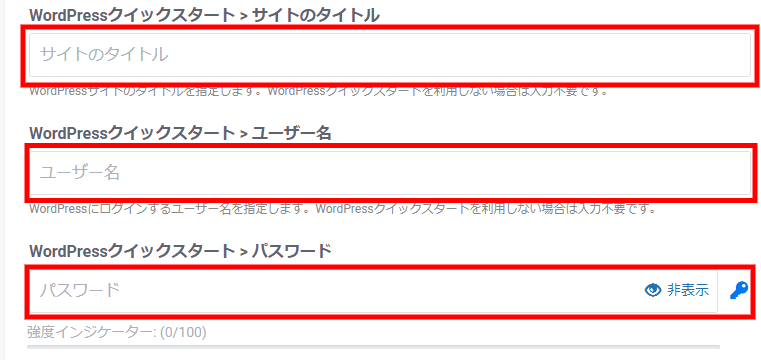
ステップ 4: 会員情報の入力
mixhostに会員登録をしたことがあれば「アカウントご登録済の方」を選択してログインします。
mixhostの利用が初めての方は氏名や連絡先などの入力が必要です。
パッと見だと入力欄がたくさんあって大変そうに見えますが、自動入力が多いので意外と簡単です。
たとえば日本語の姓や名を入力するとローマ字の姓名が自動入力されます。
また、郵便番号を入力して隣のボタンを押すと日本語の住所とローマ字住所が自動入力されます。
自動入力の内容に間違いがあれば訂正し、住所の続きを入力してください。
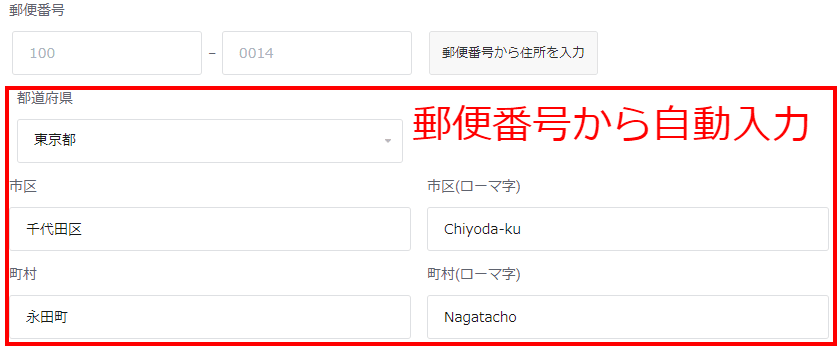
電話番号やメールアドレスの下に進むとアカウントのセキュリティの入力欄があります。
ステップ3で入力したパスワードはWordPressのパスワードでしたが、こちらはmixhostのマイページ(会員ページ)へのログインに使用するパスワードです。
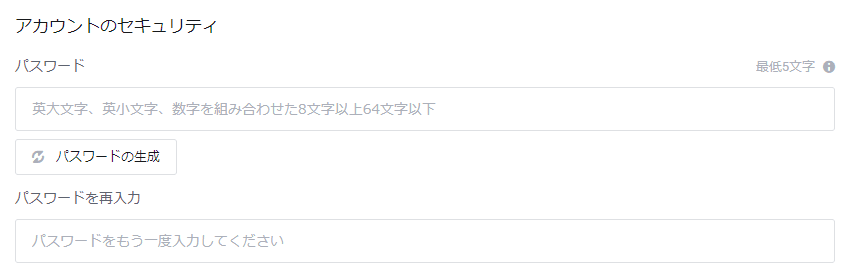
最後に支払い方法を入力してお申込みボタンを押すとレンタルサーバー契約とWordPressインストール完了です!
ステップ 5: WordPressサイトの確認
ステップ4までの作業後、早ければ数分でWordPressサイトが開けるようになります。
サイトが開けるようになったら、ステップ3で設定したユーザー名とパスワードを使ってWordPressサイトにログインしてください。
無事に管理画面にアクセスできたら、テーマの設定やプラグインのインストールを進めていきましょう。
mixhostのサポートサイトにはWordPressサイトに関する情報もありますのでぜひご活用ください!
まとめ
いかがでしたか?
レンタルサーバーのクイックスタート機能を使うとWordPressサイトの準備は意外と簡単です。
mixhostのレンタルサーバーにはクイックインストール以外にもWordPressサイトの運用をサポートするサービスや機能がたくさんありますので公式ページやヘルプページもぜひチェックしてみてください。







